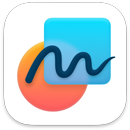 Freeform
Freeform
V aplikaci Freeform si můžete utřídit své nápady a spolupracovat s ostatními. Vytvořte tabuli a přidejte text, média, soubory a další prvky. Spolupracujte a sledujte změny v reálném čase.
Poznámka: Freeform je k dispozici na systému macOS Ventura 13.1 a novějších.
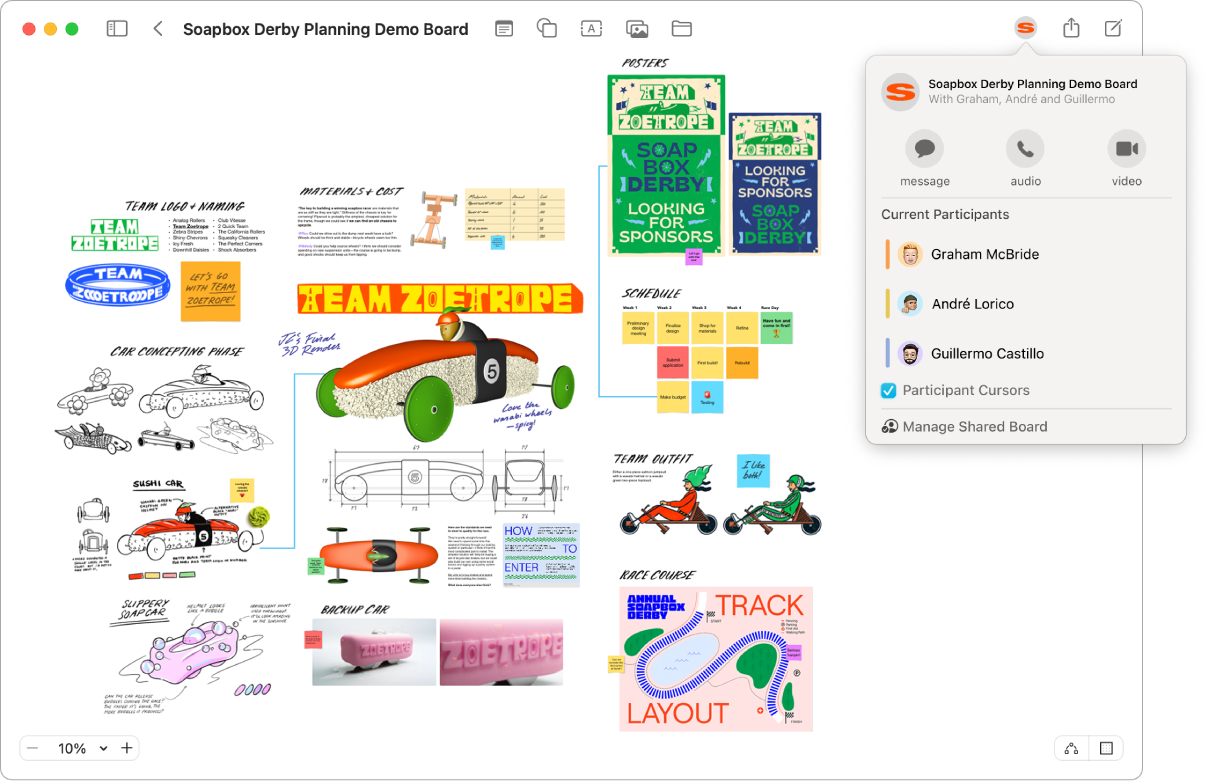
Vytvoření tabule. Na panelu nástrojů klikněte na tlačítko Nová tabule. Vytvořená tabule se automaticky uloží. Po kliknutí na text Bez názvu nahoře vlevo od titulního řádku můžete tabuli pojmenovat.
Tip: Tabule se synchronizují mezi všemi vašimi zařízeními. Pokud se nesynchronizují, zapněte v nastavení iCloudu položku Freeform. Freeform je k dispozici na systémech iOS 16.2 a iPadOS 16.2 nebo novějších.
Přidání textu, médií a dalších prvků. K přidání textu, nalepovacích lístků, fotek, odkazů a souborů na tabuli můžete použít panel nástrojů. Také můžete na tabuli přetáhnout položky z jiných aplikací.
Uspořádání tabule. Položky na tabuli můžete přesouvat, měnit jejich velikost, seskupovat je a zarovnávat. Při umisťování položek si můžete vypomoct zobrazením mřížky nebo vodítek zarovnání.
Vytvoření diagramu. Diagram můžete vytvořit pomocí tvarů, čar a dalších položek. Klikněte na Zobrazení a potom na Zobrazit spojnice. Můžete přidat položky libovolného typu, například text, tvary nebo lístečky a pak přetažením šipky můžete přidat spojnici. Viz Přidávání diagramů na tabule aplikace Freeform na Macu v uživatelské příručce pro aplikaci Freeform.
Spolupráce v aplikaci Freeform. Pozvánku ke spolupráci na tabuli můžete odeslat v aplikaci Zprávy nebo Mail, případně zkopírovat odkaz a nasdílet ho. Na panelu nástrojů klikněte na ![]() , vyberte volbu Spolupracovat a potom zvolte možnost Zprávy, Mail nebo Zkopírovat odkaz. Pokud pozvánku nasdílíte v aplikaci Zprávy, ke spolupráci na tabuli budou automaticky pozváni všichni účastníci vlákna.
, vyberte volbu Spolupracovat a potom zvolte možnost Zprávy, Mail nebo Zkopírovat odkaz. Pokud pozvánku nasdílíte v aplikaci Zprávy, ke spolupráci na tabuli budou automaticky pozváni všichni účastníci vlákna.
Export do PDF souboru. Tabuli aplikace Freeform můžete exportovat do PDF souboru. Vyberte Soubor > Exportovat PDF.
Další informace. Viz Uživatelská příručka pro Freeform.